Создаем домашнюю группу в операционной системе Windows 7
Всем огромный привет!!!
Создать домашнюю группу, внутри домашней сети, можно лишь на 1 компьютере, а все остальные компьютеры могут лишь присоединяться к созданной.
Сначала надо проверить
дополнительные настройки общего доступа и настройки сетевого адаптера :
Открываем окно "Центр управления сетями и общего доступа" и переходим в "Измененить параметры адаптера» или вводим команду rundll32.exe shell32.dll,Control_RunDLL ncpa. cpl в поле "Открыть" в диалоговом окне "Выполнить".
На сетевом адаптере, нажимаем правой кнопкой мышки и выберете команду "Свойства"; Установливаем флажки на "Служба доступа к файлам и принтерам сетей Майкросовт", "Протокол интернета версии 6 (TCP/IPv6)" и жмем "ОК";
В "Центр управления сетями и общего доступа" переходим по "Изменение дополнительных параметров общего доступа" и устанавливаем переключатели возле опции "Включить сетевое обнаружение", "Включить общий доступ к файлам и принтерам", а также "Разрешить Windows управлять подключениями домашней группы".
Создавая домашнюю группу, вы возможно увидите уведомление, в случае, когда ваше сетевое расположение не есть "Домашняя сеть", поэтому вы удостовертесь, что ваше сетевое расположение это домашняя сеть. Если же компьютер является частью домена, то невозможно создать домашнюю группу либо присоединиться к созданной.
Теперь создаем домашнюю группу.
Открываем окно создания домашней группы:
Жмем "Пуск", открываем "Панель управления", выбираем "Домашняя группа"из списка компонентов панели управления. В окне "Домашняя группа" жмем "Создать домашнюю группу";
В области уведомлений жмите правой кнопкой мыши и выбираем команду "Центр управления общим доступом и сетями".
В "Центре управления сетями и общего доступа" перейдем в "Выбор домашней группы и параметров общего доступа" и жмем на "Создать домашнюю группу".
Открываем "Проводник Windows" и в навигационном меню выбераем раздел "Домашняя группа" и жмем "Создать домашнюю группу".
Вам надо выбрать элементы, к которым есть доступ в домашней группе на первом шаге мастера по созданию домашней группы. К ним относятся принтера, установленные на компьютере и библиотеки, созданные ОС по умолчанию. Разрешить и запретить доступ к элементу можно, установив флажок возле элемента.
После нажимаем на "Далее» и
мастер создания домашней группы создаст и настроит эту группу автоматически.
Когда процесс создания домашней группы завершен, ОС сгенерирует безопасный пароль для домашней группы. Рекомендую пароль записать, используя ссылку, которая расположена под полем с паролем.
И жмем "Готово". Существуют две службы, чтобы создать и подключить домашнюю группу:
Прослушиватель домашней группы, выполняется в файле svchost.exe, (имя LocalSystem). Он отвечает за действия, по созданию и управлению группой HomeUsers Security Group; Поставщик домашней группы, выполненный в файле svchost.exe, (имя LocalSystem), отвечает за действия, изменяющиеся на компьютере , которые связанны с созданием, настройкой либо обслуживанием домашней группы.
Основные задачи: определения компьютеров, мониторинг сетевых подключений либо предоставление информации в проводнике Windows о домашней группе др.
На этом все всем пока и до новых познавательных встреч с вами дорогие друзья...











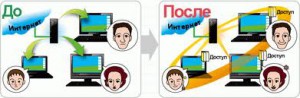






















В "семёрке" всё так далеко запрятано, что просто так разобраться сложно. Уж работа с сетью вообще стала притчей во языцех!...
Тем не менее, от создания домашней группы никуда не денешься, а потому данное руководство - неплохое подспорье по созданию группы 🙂 Мне бы его, когда я пытался сходу присоединить комп с "семёркой" к домашней сети из "экспишек" - времени бы затратил гораздо меньше...
Очень содержательная и полезнейшая статья! Сколько было времени потрачено на поиск подобной информации в сети о создании домашней группы в "семерке" ! Собирала по крупицам, а здесь ВСЁ и СРАЗУ!!! Правда, я её так и не создала (к своему стыду), пришлось обращаться к более одаренным товарищам, зато теперь, благодаря этому руководству, я могу справиться и сама! Спасибо! 😉
В статье очень доступным языком описаны пошаговые действия по созданию домашней группы на семерке. Эта информация будет очень полезной для начинающих пользователей, поэтому хотелось бы, чтобы она стояла как можно выше в поисковых системах. Не соглашусь с пользователем afan по поводу того, что в семерке все очень сильно спрятано. Во-первых, это сделано по степени необходимости для пользователей, а во-вторых, поработайте с Линукс или Маком - и тогда вы почувствуете, что значит спрятано)))
Спасибо) Замечательная статья, которую я искала очень давно. В статье описаны всё вплоть до мелочей! Раньше хотела создать домашнюю группу в операционной системе Windows 7, но не могла найти точную информацию( я бы даже сказала точную инструкцию) по созданию такой группы. На многих сайтах описано, как создать группу с помощью различных программ, но зачем скачивать и устанавливать незнакомые программы на свой компьютер, когда можно все сделать с помощью исключительно своей операционной системе Windows 7!?
😥 Всё сделал со стац могу зайти на ноут а с ноута на стац не могу,помогити на пишите что делать
Жди поста на эту тему будем разбирать ошибки при создании домашней группы
читайте на сайте вышел новый пост на вашу тему